Sådan stopper du din Macs e-mail-app fra at spilde gigabyte i rummet

Bruger du Apples Mail-app på din Mac? Så mister du gigabyte af plads, du kan sætte for bedre at bruge! E-mail-appen vil cache alle e-mails og vedhæftede filer, du nogensinde har modtaget offline.
Dette kan tage op med titusen gigabyte plads, hvis du har mange e-mails. På en Mac med en stor harddisk er dette ikke en big deal. Men på en MacBook med 128 GB solid-state-diskplads kan dette være et stort spild af plads.
Kontroller, hvor meget rummail der bruger
RELATED: 7 måder at frigøre diskplads på Mac OS X
Hver brugerkonto på din Mac har en Mail-mappe i deres biblioteksmappe - det er ~ / Bibliotek / Mail eller / Brugere / NAME / Bibliotek / Mail. Her gemmer Mail-appen sine data for hver bruger.
Åbn Finder, klik på menuen Gå, og vælg Gå til mappe. Skriv ~ / Bibliotek i boksen, og tryk på Enter. Find Mail-mappen, højreklik eller Kontroller-klik på den, og vælg Få info. Du får vist, hvor meget plads der bruges af Mail-appen til din brugerkonto.
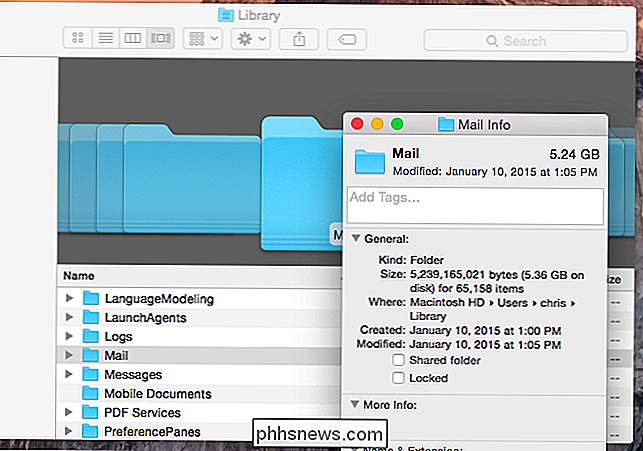
Mulighed 1: Ryd op vedhæftede filer ved hjælp af CleanMyMac
Den største ting, der fylder en masse plads i din postkasse, er alle de vedhæftede filer, der kommer igennem, hvoraf mange ikke er meget vigtige.
Der er ikke mange muligheder for at slette dine vedhæftede filer fra den lokale kopi, mens de forlader dem på serveren, men heldigvis er der et program, som gør dette CleanMyMac 3 har et værktøj, der vil se igennem din email og finde de store vedhæftede filer, og hvis du bruger IMAP (som er standard), vil den forlade vedhæftningerne på serveren og kun slette den lokale kopi.
Det er værd at bemærke at CleanMyMac 3 har masser af andre værktøjer til at hjælpe dig med at rydde op på din Mac og frigøre noget diskplads, så hvis du forsøger at finde ud af, hvordan du frigør noget diskplads, kan det helt sikkert hjælpe dig.
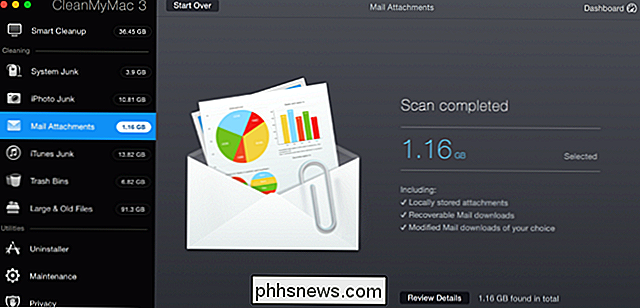
Du bør brug bare knappen "Review Details" for at se igennem og sørg for at du kun fjerner ting, du ikke behøver lokalt. Og det er ikke en dårlig ide at få sikkerhedskopier af dine vigtigste ting, før du sletter noget.
Mulighed 2: Reducer mellemrummet Mail.app Anvendes
Mail-mappen vokser så stor, fordi Mail-appen overfører hver enkelt e-mail og vedhæftet fil at gemme dem på din Mac. Dette gør dem tilgængelige helt offline og tillader Spotlight at indeksere dem for nem søgning. Men hvis du har gigabyte af e-mails i din Gmail-konto eller andre steder, kan du ikke have dem alle på din Mac!
Der var engang en måde at styre størrelsen af e-mail-cachen ved at ændre "Gem kopier af meddelelser til offline visning "til" Fortsæt ikke. "Denne mulighed blev fjernet i OS X Mavericks, så der er ikke længere nogen mulighed for at fortælle Mail for at downloade mindre beskeder fra selve Mail.
Du kan dog spare nogle pladser ved at fortæller Mail ikke automatisk at hente vedhæftede filer. Åbn Mail-appen, klik på Mail-menuen, og vælg Indstillinger. Klik på ikonet Konti og vælg den konto, du vil ændre indstillinger for. Klik på fanen Avanceret, og fjern markeringen for indstillingen "Hent automatisk alle vedhæftede filer". Vedhæftede filer downloades ikke automatisk, men gemmes online, indtil du bruger dem - det sparer lidt plads.
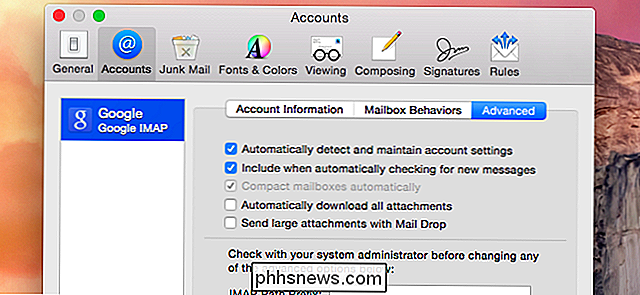
Hvis du undlader dette, kan du kun håbe at kontrollere mængden af beskeder Mail downloads via serverindstillinger på din e-mail-server . Gmail tilbyder f.eks. En indstilling, der kan "skjule" e-mails fra Mail-appen og anden e-mail-klient, der får adgang til den via IMAP.
For at få adgang til denne indstilling åbner du Gmail i din webgrænseflade, klik på gearmenuen, vælg Indstillinger, og klik på fanen Videresending og POP / IMAP - eller klik blot her. Under Mappestørrelsesgrænser kan du vælge en indstilling til højre for "Begræns IMAP-mapper, der ikke indeholder mere end mange meddelelser." Dette forhindrer e-mail-appen i at se og downloade al din mail.
Andre e-mail-tjenester kan have lignende muligheder.
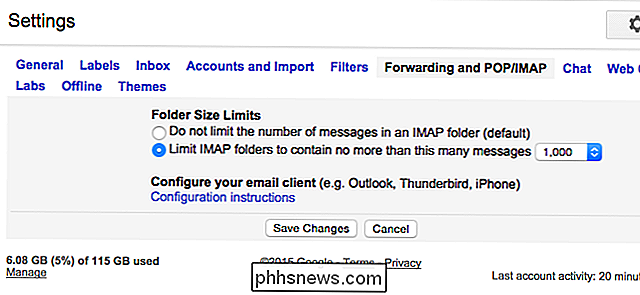
RELATED: E-mail-basics: POP3 er forældet; Venligst skift til IMAP i dag
Du kan også teoretisk stoppe Mail fra at bruge IMAP og rigge den op for at bruge POP3 og SMTP til at modtage og sende e-mails. Du kan derefter slette mails fra din Mail-app, og de ville blive slettet på din computer, men ikke på din e-mail-server. POP3 er virkelig ikke ideel til et moderne e-mail-system, men det vil give dig e-mail-meddelelser med Mail og tillade dig at sende beskeder fra det, mens du udelader dit arkiv udelukkende på din e-mail-server.
Mulighed 3: Ditch Mail og brug noget Ellers
Der er ingen måde at deaktivere denne spildskabsadfærd helt op, så du kan bare stoppe med at bruge Mail-appen. Derefter kan du slette disse gigabyte af lokalt cachelagrede data, og Mail vil ikke forsøge at downloade flere e-mails. I stedet for Mail-appen kan du bruge din e-mail-tjeneste web-baesd-grænseflade - f.eks. Gmail på internettet til Gmail-brugere. Du kan også søge efter en tredjeparts e-mail-klient i Mac App Store eller andre steder. Andre e-mail-klienter skal tilbyde en mulighed for at gemme mindre e-mails offline og begrænse størrelsen af vores cache til en håndterbar størrelse.
For at stoppe brugen af Mail-appen skal du først deaktivere eller slette dine e-mail-konti. Klik på Mail-menuen i Mail, og vælg Konti. Fjern markeringen i Mail-indstillingen for konti, du ikke længere vil bruge Mail with. Mail vil stoppe med at downloade e-mails fra disse konti.
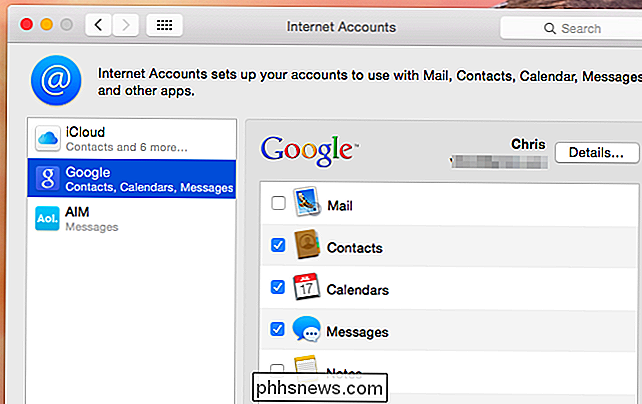
Men det er ikke nok! Deaktiver e-mail-kontoen, og e-mailsne vises ikke længere i Mail-appen, men de gemmes stadig i din offline cache. Du kan slette mappen for at frigøre rummet.
Åbn Finder, klik på menuen Gå, og vælg Gå til mappe. Plug ~ / Library / Mail / V2 i feltet og tryk Enter. Højreklik eller Kontroller-klik på mappen med navnet på din e-mail-konto, og vælg Flyt til papirkurven. Du kan derefter tømme dit papirkurv for at frigøre alle disse gigabyte.
Hvis du har flere e-mail-konti med cachelagrede e-mails, du vil fjerne, skal du slette hver tilsvarende mappe. Du mister alle offlinekopier af din mail, hvis du gør dette, men det vil stadig blive gemt på din e-mail-server, hvis du bruger en moderne e-mail-tjeneste.
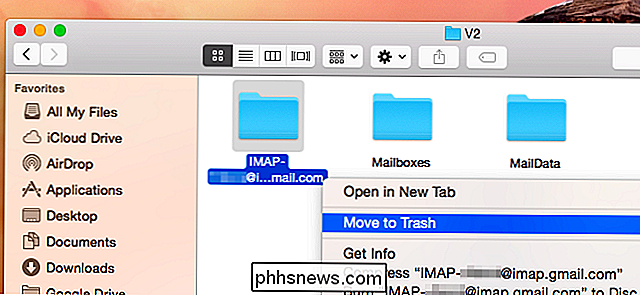
Andre mennesker har deres egne tricks. Nogle mennesker anbefaler at oprette en separat e-mail-konto, du bruger til at arkivere e-mails. Videresend alle dine e-mails der, og fjern dem fra den "arbejder" e-mail-konto, du befinder dig i Mail for at spare plads, når du ikke længere har brug for dem. Men det er en beskidt hack af en løsning, og det er kun nødvendigt, fordi Apple fjernede en nyttig mulighed fra Mail-appen. hvis du er så desperat, kan du bare bruge en anden e-mail-klient i stedet.

Sådan konverteres et Google Docs-dokument til Microsoft Office Format
Google Docs, Sheets, Slides og andre Google-apps gemmer dokumenter som standard i Googles egne filformater. Men du kan downloade disse dokumenter til din harddisk som Microsoft Office-filer, uanset om du kun vil have et dokument eller hele dit Google Docs-bibliotek. Selvom du bruger Google Drev til at synkronisere dine dokumentfiler til din pc eller Mac, .

Sådan genaktiveres Flash i Safari 10
Er websteder der fortæller dig at installere Flash i Safari, selvom du allerede har installeret det? Her er hvad der sker, og hvordan man får disse websteder til at fungere igen. Safari 10, den nyeste version af Apples skrivebordsbrowser, fortæller ikke websteder, som Adobe Flash er installeret. Ideen er, at sådanne websteder vil standardisere en ikke-Flash-løsning, som de gør på mobilen.



